- DISM on sisse ehitatud Windowsi operatsioonisüsteemi ja on saadaval käsurea tööriistana Windowsi piltide ühendamiseks failidest ja ka jooksva süsteemi värskendamiseks.
- Mõnikord võib tööriista käivitamisel ilmneda vigu. Parandage need kiiresti, keelates viirusetõrje, värskendades tööriista ja tehes üldise puhastuse.
- Rohkem artikleid selle tööriista kohta leiate lehelt DISM jaotis.
- Vead ei meeldi kellelegi. Sellepärast on meil olemas terviklik Windows 10 vigade tõrkeotsingu jaotur selgete juhistega, kuidas mistahes küsimusega toime tulla.

- Laadige alla Restoro arvuti parandamise tööriist mis on varustatud patenteeritud tehnoloogiatega (saadaval patent siin).
- Klõpsake nuppu Käivitage skannimine leida Windowsi probleeme, mis võivad põhjustada arvutiga probleeme.
- Klõpsake nuppu Parandage kõik arvuti turvalisust ja jõudlust mõjutavate probleemide lahendamiseks
- Restoro on alla laadinud 0 lugejaid sel kuul.
Abiks on tööriist DISM ehk Deployment Image Servicing and Management, mida nimetatakse ka süsteemivärskenduse valmisoleku tööriistaks parandage mõned Windowsi korruptsioonivead mis võib põhjustada värskenduste ja hoolduspakettide installimise, näiteks kui fail on kahjustatud.
Seda tööriista saab kasutada Windowsi pildi hooldamiseks või WinRE (Windowsi taastekeskkond) ja / või WinPE (Windows) ettevalmistamiseks Preinstallation Environment) pilt, kuid seda saab kasutada ka .wim (Windowsi pilt) või .vhd / .vhdx (virtuaalne kõvaketas) teenindamiseks ketas).
Kui proovite kasutada käsurida DISM ja kuvatakse sõnumina DISM-tõrge 2, ei pruugi te seda teha tea sellisel juhul esimest korda, kuid on olemas lahendusi, mida saate proovida allpool kirjeldatud viisil viga.
DISM-vea parandamine 2
- Keelake või desinstallige viirusetõrje ajutiselt
- Kontrollige oma DISM-i versiooni
- Värskendage tööriista DISM
- Lähtestage arvuti suvandiga Säilita minu failid
- Kasutage tööriista Kettapuhastus
1. lahendus: keelake või desinstallige viirusetõrje ajutiselt
Vahel sinu turvatarkvara võib takistada mõningaid teie arvutis toimuvaid protsesse, nii et DISM tõrke 2 korral saate seda teha keelake viirusetõrje ajutiselt või desinstallige ja kui probleem püsib, saate pildi monteerimise eemaldada ja kontrollida jälle tulemus.
Kui olete lõpetanud, installige viirusetõrje uuesti või lubage see.
Lahendus 2. Kontrollige oma DISM-i versiooni
Veenduge, et kasutate Windowsi ADK-ga installitud DISM-i õiget versiooni. Samuti ärge ühendage pilte kaitstud kaustadesse, näiteks kausta UserDocuments.
Kui DISM-protsessid katkevad, katkestage ajutiselt ühendus võrguga ja kaaluge selle asemel käskude käivitamist WinPE-st.
Eepilise juhendi hoiatus! Kõik, mida peate teadma DISMi kohta, on just siin!
Lahendus 3. Värskendage tööriista DISM
- Paremklõpsake nuppu Start ja valige siis Käsuviip (administraator)

- Sisestage see käsk: exe / image: C / cleanup-image / tagasipöörduvad toimingud. See tühistab ootel olevad ülesanded ja hõlmab kõiki ootel olevaid Windowsi värskendusi.
- Käivitage arvuti ja käivitage seejärel taastamise käsuviip
- Käivitage see käsk: exe / online / Cleanup-Image / StartComponentCleanup. See puhastab komponentide poe ja aitab kõigil uuesti korralikult töötada
Käsuviibas töötamine on pärast selle juhendi lugemist nagu jalutuskäik pargis!
Taaskäivitage ja seejärel käivitage SFC-skannimine turvarežiimis, tehes järgmist.
- Klõpsake nuppu Alusta ja seejärel minge otsinguvälja kasti ja tippige CMD
- Minema Käsurida otsingutulemites
- Paremklõpsake ja valige Käivita administraatorina
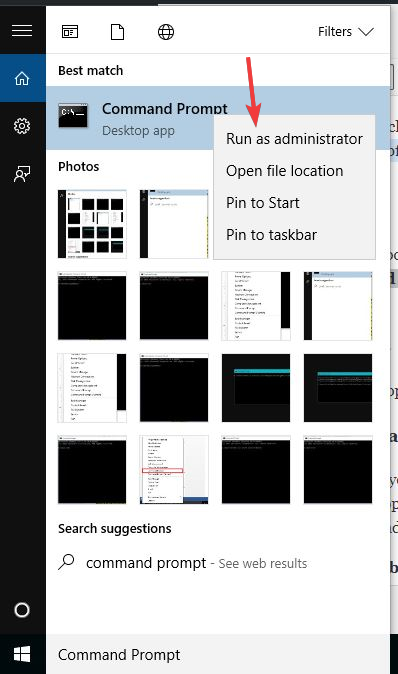
- Tüüp sfc / scannow
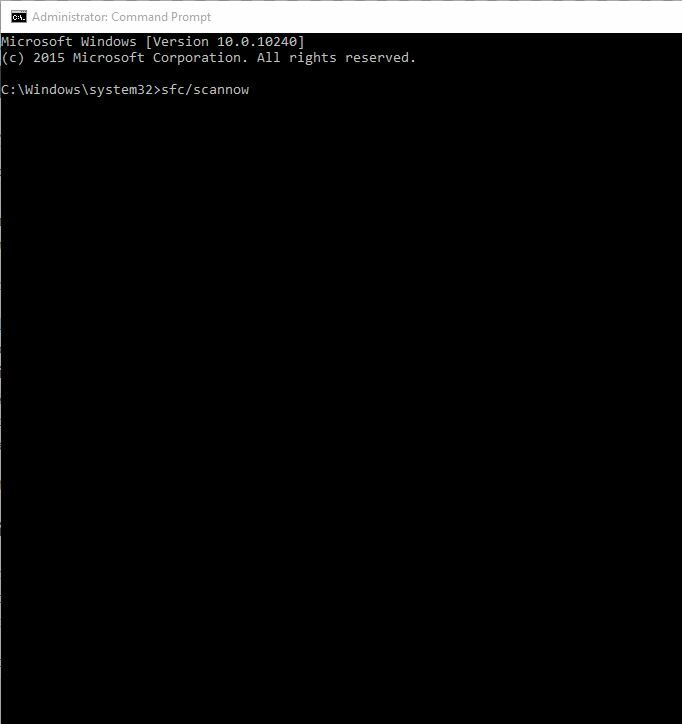
- Vajutage Sisenema
- Taaskäivitage arvuti ja käivitage see käsk: dism.exe / online / Cleanup-Image / RestoreHealth
Kui see ei aita, proovige järgmist lahendust.
Lahendus 4. Lähtestage arvuti suvandiga Säilita minu failid
Kui olete süsteemi taastamist proovinud ja see ei tööta, lähtestage arvuti suvandiga Säilita minu failid.
Lähtestamise abil saate valida failid, mida soovite säilitada või eemaldada, ja seejärel Windowsi uuesti installida, nii et järgige alltoodud samme:
- Klõpsake nuppu Alusta
- Klõpsake nuppu Seaded
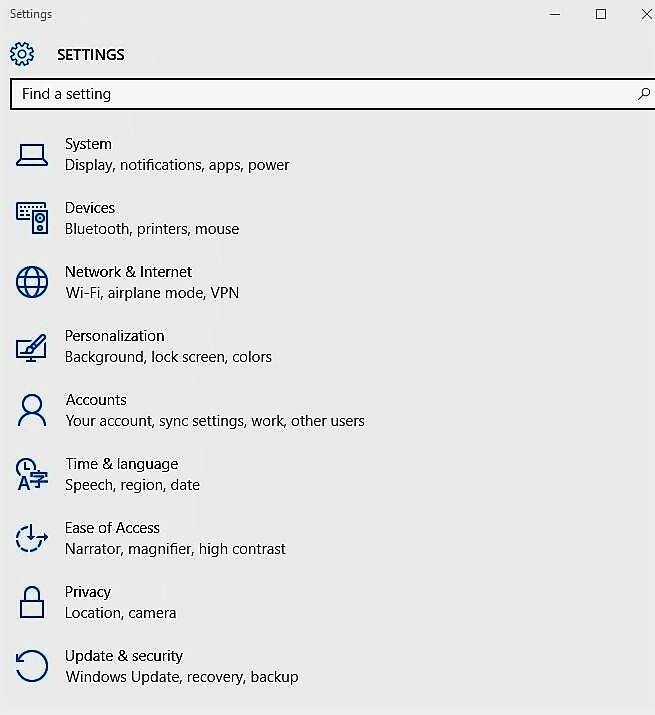
- Klõpsake nuppu Värskendamine ja turvalisus
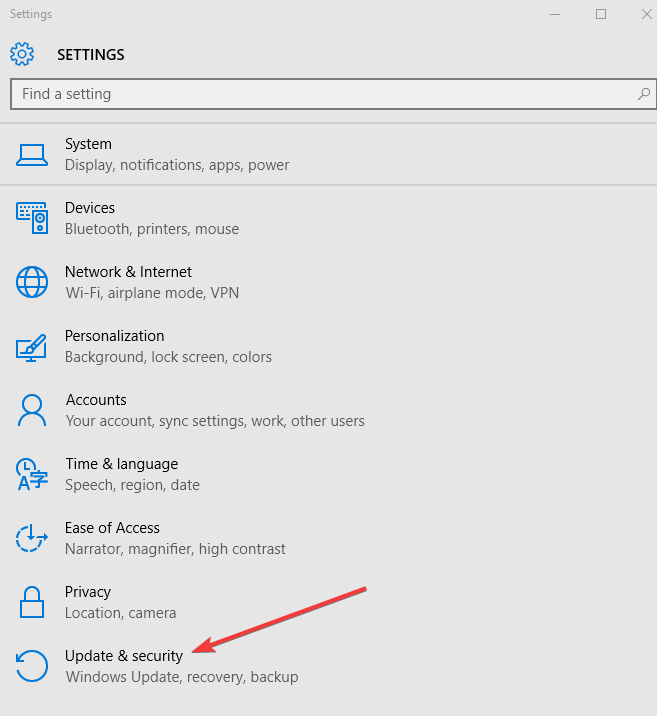
- Klõpsake nuppu Taastumine vasakul paanil

- Klõpsake nuppu Lähtestage see arvuti
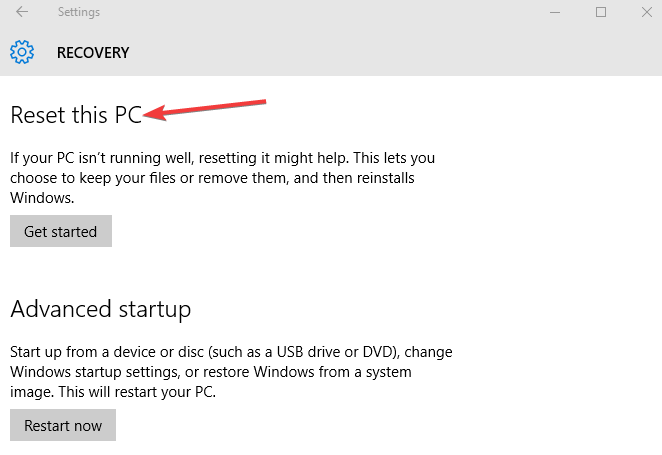
- Klõpsake nuppu Alustama

- Valige Hoidke minu failid alles valik
Märge: kõik teie isiklikud failid kustutatakse ja seaded lähtestatakse. Kõik teie installitud rakendused eemaldatakse ja uuesti installitakse ainult teie arvutiga kaasas olnud eelinstallitud rakendused.
Arvuti lähtestamine ei tööta? Ärge paanitsege! Lahendage probleem meie üksikasjaliku juhendi abil kiiresti!
Lahendus 5. Kasutage kettapuhastuse tööriista
Kuna DISM-i tööriist ei tööta või kuvab DISM-i tõrke 2 ja kettapuhastus ei saa palju ruumi vabastada, kasutage süsteemis killustatud andmete ümberkorraldamiseks kettadefragmentorit, tehes järgmist:
- Logi sisse administraatorina
- Klõpsake nuppu Start ja valige Failihaldur
- Laienda See arvuti
- Paremklõpsake nuppu Kohalik ketas (C :) ja klõpsake nuppu Atribuudid
- Minema Tööriistad vaheleht
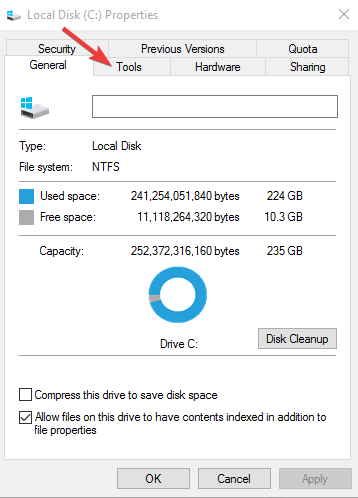
- O allptimeerige ja killustage draiv, valige Optimeeri
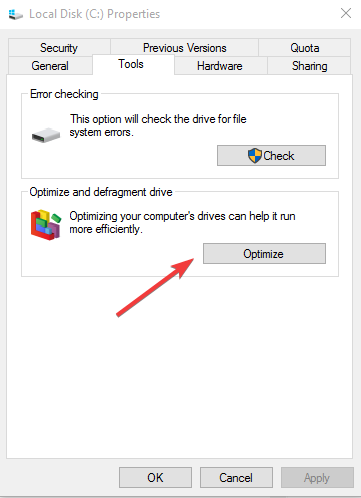
- Klõpsake nuppu Rakenda ja seejärel vajutage sisestusklahvi või klõpsake nuppu OK
Kas teil on õnnestunud mõnda neist lahendustest oma arvutis DISM-viga 2 parandada? Andke meile sellest teada, jättes kommentaari allolevasse jaotisesse.
 Kas teil on endiselt probleeme?Parandage need selle tööriistaga:
Kas teil on endiselt probleeme?Parandage need selle tööriistaga:
- Laadige see arvuti parandamise tööriist alla hinnatud suurepäraselt saidil TrustPilot.com (allalaadimine algab sellel lehel).
- Klõpsake nuppu Käivitage skannimine leida Windowsi probleeme, mis võivad põhjustada arvutiga probleeme.
- Klõpsake nuppu Parandage kõik lahendada patenteeritud tehnoloogiatega seotud probleemid (Eksklusiivne allahindlus meie lugejatele).
Restoro on alla laadinud 0 lugejaid sel kuul.
Korduma kippuvad küsimused
Paljusid Windowsi probleeme saab lahendada käsu dism käivitamisega. Siin on a täielik juhend DISM-i jaoks.
See on käsurea tööriist Windowsi piltide ettevalmistamiseks või .wim-failide või virtuaalsete ketaste, näiteks .vhd, teenindamiseks.
Tõsise failirikkumise korral võib protsess kesta paar tundi. Nii et ole kannatlik. Vastasel juhul lõpetab DISM protseduuri umbes 10 minutiga. Kui see ebaõnnestub, lugege see juhend.
